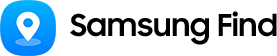
Найдите самое важное: устройства Galaxy, людей и каждое мгновение
Samsung Find помогает легко найти утерянные смартфоны, планшеты, часы, наушники, перья S Pen и другие устройства Galaxy, принадлежащие вам и вашим близким. Также вы можете отслеживать метки, привязанные к вашим вещам, и делиться вашим местоположением.
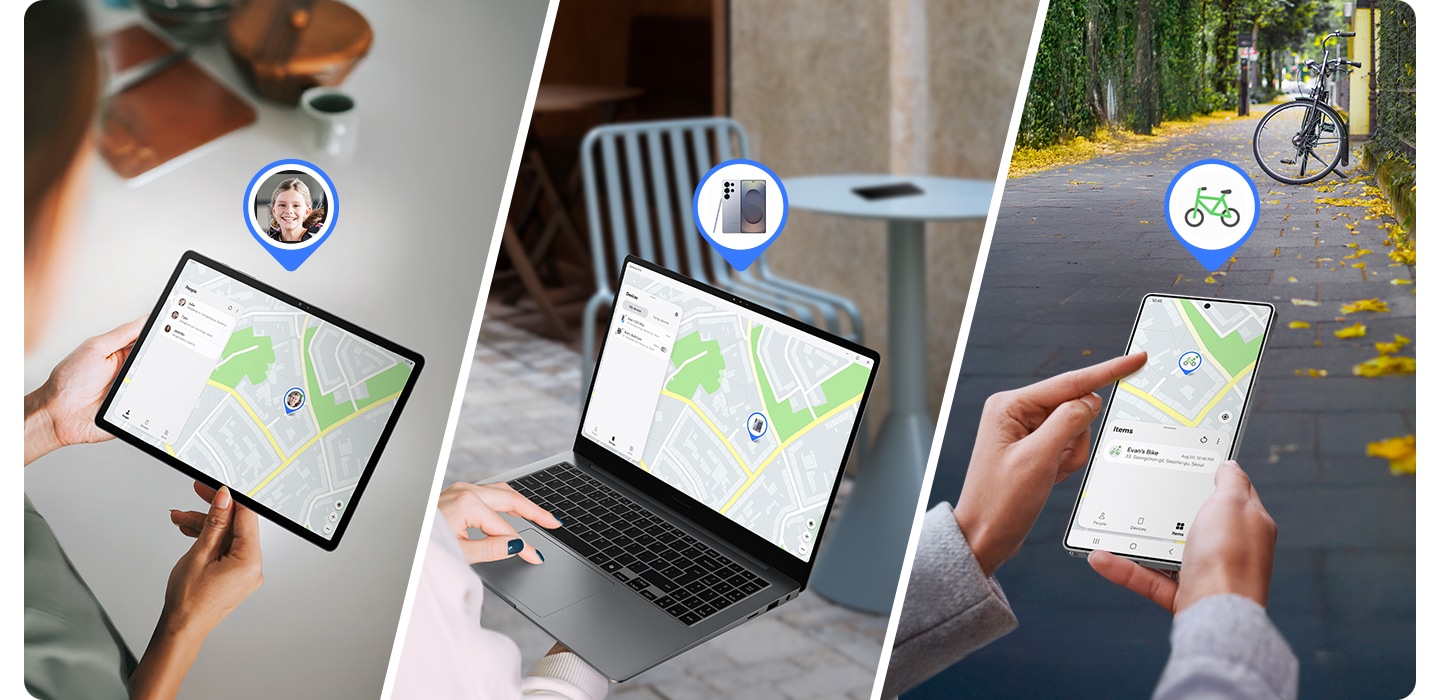
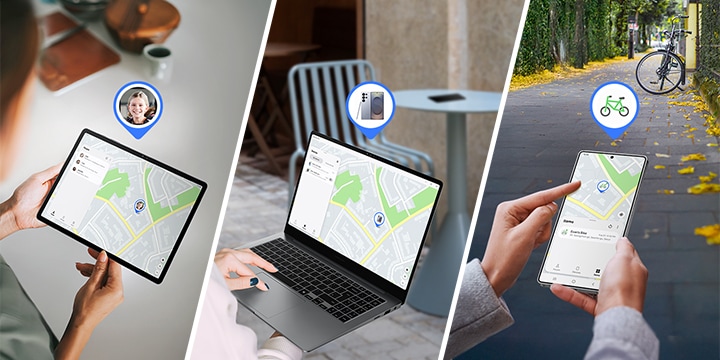
Что делать, если мое устройство утеряно?
Найдите или заблокируйте свое устройство или удалите хранящиеся на нем данные с помощью Samsung Find.
Оставайтесь на связи с близкими
Делитесь местоположением и получайте уведомления о том, что близкие люди прибыли в определенное место или покинули его.
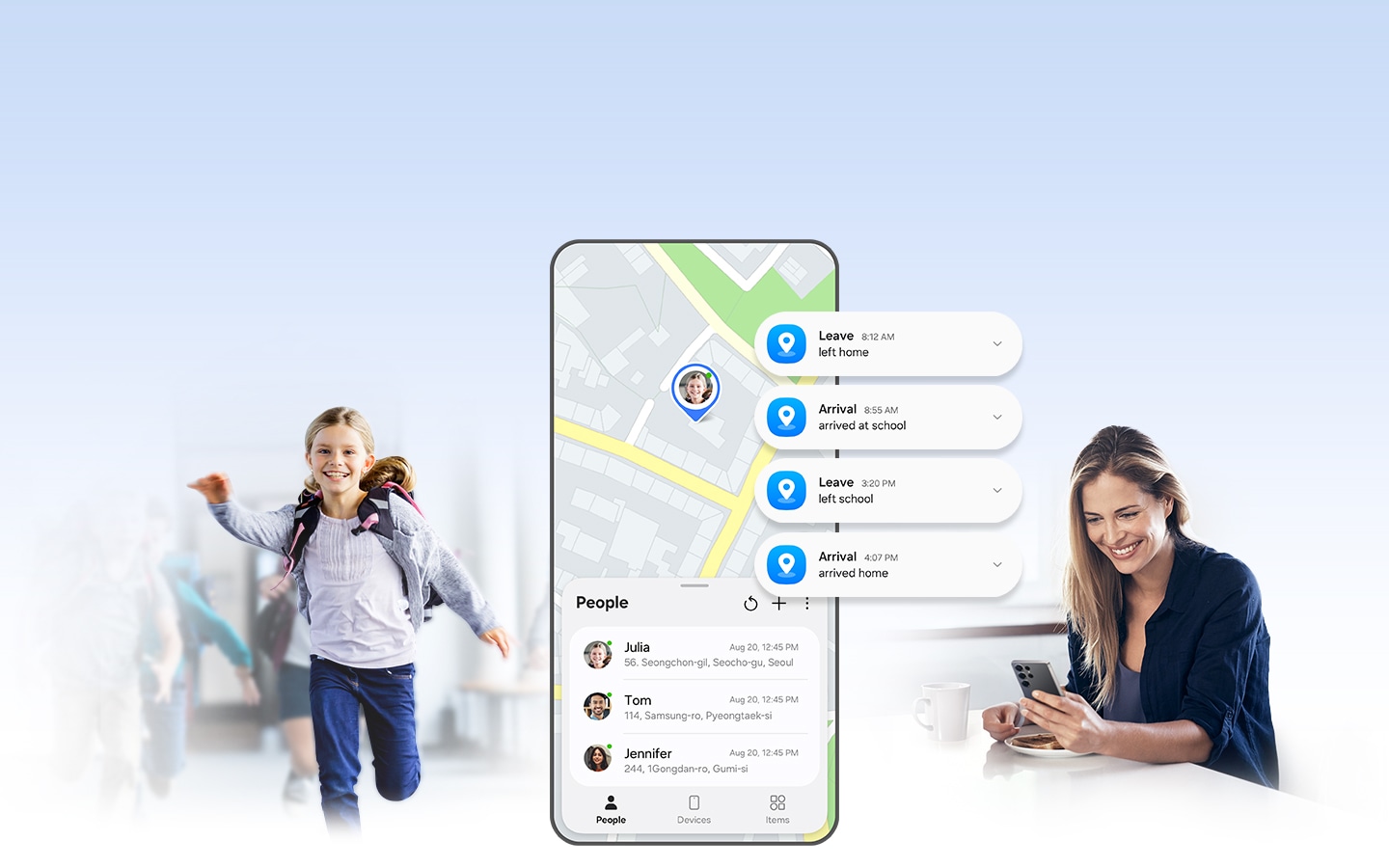
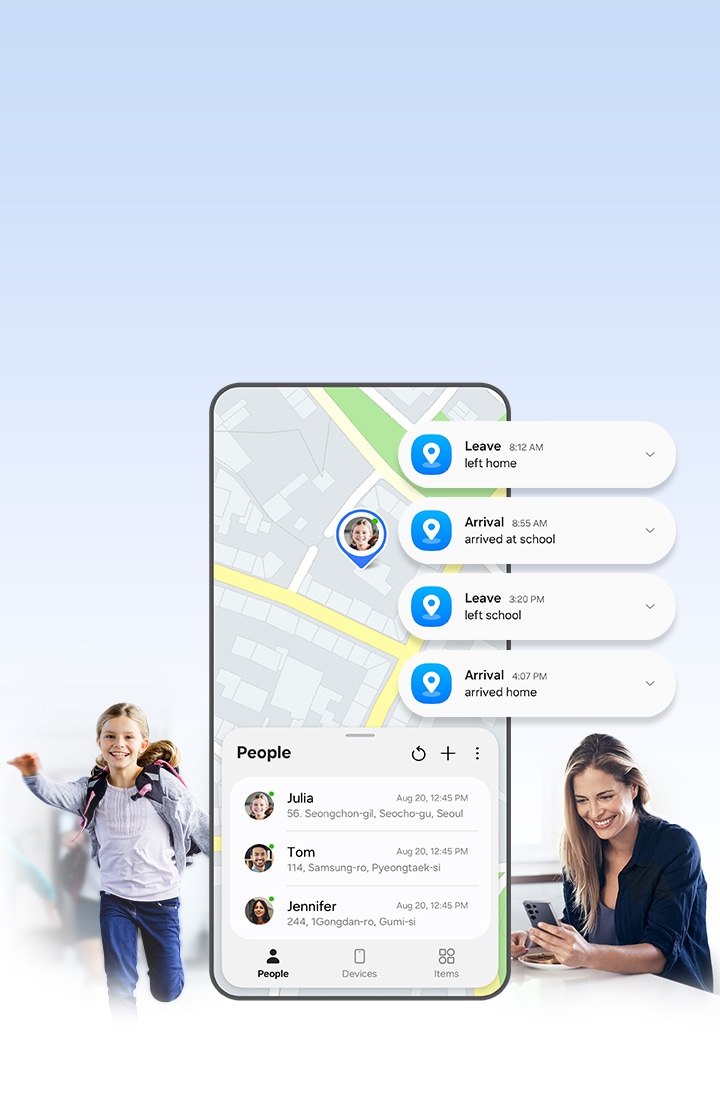
Делитесь местоположением
Делитесь местоположением с друзьями и членами семьи и запрашивайте данные об их местоположении на вкладке «Люди». Оставайтесь на связи и не теряйте из виду близких, даже если вас нет рядом.7


Уведомления о приходе и уходе
Получайте уведомления о том, что ваш ребенок или другой близкий человек прибыл в определенные места, например домой, в школу или на работу, или покинул эти места. Они также получат уведомление о том, что данные об их местоположении переданы на другое устройство, чтобы вы могли оставаться на связи, а их персональные данные оставались в безопасности.8


Возьмите ситуацию под контроль заранее
Будьте готовы к непредвиденной потере устройства с Samsung Find.
Уведомление о забытом устройстве
Включите опцию «Уведомлять меня о забытом устройстве», чтобы получать уведомление, если вы забыли устройство с меткой SmartTag или портативное устройство ― Galaxy Buds, Watch или Ring ― подключенное к вашему телефону или планшету. Настройте безопасные зоны во избежание ненужных уведомлений и при этом оставайтесь под защитой в других местах.


Отслеживайте самое важное с метками SmartTags
Прикрепляйте метки SmartTags практически к любому предмету — часам, велосипеду, чемодану или даже ошейнику питомца, чтобы отслеживать их местоположение в любой момент. Просматривайте историю перемещений за неделю на карте и делитесь местоположением, чтобы члены семьи помогали вам с отслеживанием.9


Поиск устройств даже в автономном режиме
При включенной функции автономного поиска сеть Galaxy помогает вам найти ваши устройства, даже если они не подключены к сети.5,6,10


Инструкции по использованию
Узнайте, как правильно использовать функцию Samsung Find.
Включите опцию «Разрешить поиск устройств»
Автономный поиск
Основные возможности
Никогда не теряйте самое важное: людей, устройства и другие вещи.
Люди
Обмен информацией с друзьями и членами семьи
Включите обмен информацией о местоположении, чтобы ваши друзья и члены семьи видели, где вы находитесь, в течение указанного периода, например, часа или дня. Вы также можете делиться местоположением с контактами через смартфоны, планшеты и часы Samsung Galaxy и запрашивать их местоположение.
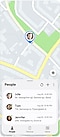

Устройство
Поиск устройств
Определите местоположение вашего устройства Samsung Galaxy на карте и воспользуйтесь точным навигатором. Если ваш смартфон утерян, а приложение Samsung Find недоступно, попробуйте найти Samsung Galaxy через приложение Samsung Find вашего близкого, с которым вы делились местоположением раньше. Или авторизуйтесь на сайте samsungfind.samsung.com.
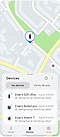

Вещи
Отслеживание личных вещей
Попробуйте использовать метки SmartTag и другие совместимые маячки, зарегистрированные в SmartThings, на вкладке «Вещи» в приложении Samsung Find. Регистрируйте метки SmartTag прямо в приложении, чтобы отслеживать не только багаж, но и ваших домашних питомцев, велосипеды и многое другое.
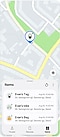

Часто задаваемые вопросы
Да. Samsung Find и SmartThings Find — это разные приложения. В приложении Samsung Find вы можете управлять своими устройствами и определять их местоположение на трех новых вкладках: «Устройства», «Объекты» и «Люди». На вкладке «Люди» имеется удобная функция добавления друзей и членов семьи для обмена всеми данными о местоположении на одной вкладке.
Нет. Данные о вашем местоположении передаются только в том случае, если вы принимаете запрос на передачу местоположения. В случае вашего отказа ваши данные не будут переданы даже членам вашей семьи.
Если вы принимаете запрос, вы можете настроить продолжительность периода передачи: 1 час, 1 день или до момента отключения функции передачи. Также вы можете в любое время отключить возможность передачи.
Кроме того, вы можете настроить получение уведомлений каждый раз, когда человек, с которым вы поделились местоположением, проверяет ваше местоположение.
Нет. Дети могут делиться своим местоположением и данными о своих устройствах только с членами семьи, зарегистрированными в их семейной группе учетных записей Samsung.
Устройства, авторизованные в той же учетной записи Samsung, которая использовалась для входа в приложение Samsung Find, такие как смартфон Galaxy, планшет Galaxy Tab, ноутбук Galaxy Book и т. д., отобразятся на вкладке «Устройства». Также отобразятся другие устройства, например портативные устройства, подключенные к основным устройствам через Bluetooth ― наушники Galaxy Buds, часы Galaxy Watch, Galaxy Ring и перо S Pen.
Чтобы использовать Samsung Find для поиска маячков, например меток SmartTag, их необходимо сначала зарегистрировать в SmartThings. Это легко сделать, нажав кнопку «Добавить объект» на вкладке «Объекты» в приложении Samsung Find.
Нет. Samsung Find может использоваться в учетных записях детей, но дети должны получать разрешение родителей или опекунов на использование функции передачи местоположения.
Как приложение, так и веб-сайт Samsung Find поддерживают такие функции как определение местоположения вашего устройства и устройств членов вашей семьи, а также защита потерянных устройств. Однако некоторые функции могут быть доступны только в приложении или только на веб-сайте. Веб-сайт Samsung Find поможет вам найти потерянное устройство, если у вас или члена вашей семьи нет доступа к приложению Samsung Find. Поэтому некоторые функции могут не поддерживаться на веб-сайте.
- Следующие функции поддерживаются только в приложении Samsung Find.
- Передача местоположения, поиск расположенных поблизости устройств, уведомление о забытых устройствах, навигация, история местоположений и т. п. - Следующие функции поддерживаются только на веб-сайте Samsung Find.
- Удаление данных, продление времени работы аккумулятора, отслеживание местоположения и т. п.
※ Состав функций, поддерживаемых в приложении и на веб-сайте, может меняться.
- Изображения приведены в качестве примера.
- Поддержка устройств зависит от страны, региона и оператора.
- Ваше устройство должно быть включено для авторизации в вашей учетной записи Samsung.
- Поддерживаемые устройства: устройства Galaxy (смартфоны и планшеты Galaxy с ОС Android 8 или выше, часы Galaxy Watch с ОС Tizen 5.5 и выше или ОС Wear, наушники Galaxy Buds+ или более поздние модели, все виды меток Galaxy SmartTag, некоторые модели ноутбуков Galaxy Book, перо S Pen Pro) и совместимые метки SmartTag, которые можно подключить к SmartThings.
- Функции Samsung Find, поддерживаемые среды и возможности зависят от устройства.
- Приложение Samsung Find можно установить из Galaxy Store и Google Play. Для ноутбуков Galaxy Book вы можете скачать приложение Samsung Find для Windows из Microsoft Store.
- Чтобы использовать Samsung Find, необходимо включить в разделе настроек «Поиск устройства» переключатель «Разрешить поиск этого смартфона».
- Включение функции «Передача последнего местоположения». Перейдите в Настройки > Безопасность и конфиденциальность > Защита потерянного устройства > Поиск устройства > Включить функцию «Передача последнего местоположения» или откройте приложение Samsung Find > Настройки > Разрешить поиск устройств > Это устройство > Включить функцию «Передача последнего местоположения».
- Передача местоположения устройств членов семьи доступна только в пределах семейных групп учетных записей Samsung. Для создания семейной группы перейдите в Настройки устройства > Учетная запись Samsung > Семья.
- Режим потерянного устройства для Galaxy Buds и Galaxy SmartTags доступен только для моделей с технологией NFC.
- Эта функция доступна на веб-сайте Samsung Find.
- Функция автономного поиска в настоящий момент поддерживается только на смартфонах и планшетах Galaxy с ОС Android 8 или выше. Она также поддерживается на часах Galaxy Watch3 и более поздних моделях, наушниках Galaxy Buds Pro, Galaxy Buds Live, Galaxy Buds FE, Galaxy Buds2 и более поздних моделях, пере Galaxy S Pen, Galaxy Ring и всех видах меток Galaxy SmartTag. Список поддерживаемых устройств будет постоянно расширяться.
- Функция автономного поиска может использоваться только в том случае, если она включена в разделе настроек. Порядок включения функции автономного поиска см. в разделе «Как использовать автономный поиск». Настройки автономного поиска на подключенном смартфоне или планшете также применяются к Galaxy Watch, Galaxy Buds, Galaxy Ring, Galaxy S Pen Pro и SmartTags с поддержкой функции автономного поиска.
- Функция передачи местоположения включается только при получении прямого согласия от получателя запроса на передачу местоположения. Если согласие не получено, данные о местоположении не будут передаваться ни при каких обстоятельствах. Вы дополнительно можете отключить возможность передачи вашего местоположения в любое время без согласия другой стороны. Однако в случае учетных записей детей любая попытка включить или отключить передачу местоположения другим лицам или членам семьи в учетной записи ребенка или с соответствующего устройства требует подтверждения или одобрения с устройства родителя или опекуна.
- Функция уведомления о приходе и уходе доступна только в том случае, если другая сторона делится с вами своим местоположением.
- Чтобы использовать определение местоположения через метку SmartTag или другой совместимый маячок, они должны быть зарегистрированы в SmartThings. Для удобной регистрации в SmartThings можно использовать приложение Samsung Find.
- Узлы поиска не определяют точное местоположение утерянного устройства.

















